
みるアジア活用方法
今回はみるアジアの操作方法などについてご紹介させていただきたいと思います。
ぜひ、こちらで操作方法を覚えてサイトで活用してみてください!
再生画面に表示されるボタン

まずはこちら。
再生画面の右下に表示されるボタンです。左からご紹介します。

一番左のこちらは再生速度の設定ボタンです。
みるアジアにはまるわかり字幕という通常の字幕よりも文字数の多い字幕がありますが、そちらでは0.7倍速を推奨しています。
また、日本語/韓国語などの二か国語字幕で勉強したい方にも0.7倍速はおすすめです!

次にこちらは画質の設定ボタンです。
基本的に高画質をおすすめしていますが、通信費が心配…。という方にはデータ節約モードもおすすめです。
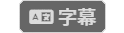
次のボタンは字幕選択ボタンです。
みるアジアには最大5つの字幕が用意されています。
順に紹介します。
日本語→通常の字幕です。
まるわかり→通常の字幕にある字数制限を無くし、本来のセリフをそのまま
翻訳したものです。オリジナルの字幕となっております。
原語字幕→現在、みるアジアには「韓国語」「中国語」の字幕があります。
二か国語字幕→日本語/原語と原語/日本語の2種類用意しています。
日本語と原語が同時に表示される字幕で、語学学習にもピッタリ
なこちらもオリジナルの字幕です。
また、日本語、まるわかり、原語の字幕はサイズを変更させることが可能です。

小さくて見にくい…。という方や、スマートフォンなど小さい画面には大のサイズをおすすめします。

そして横のこのボタンは、字幕検索のボタンです。
こちらを押すと、このような画面になります。

字幕が表示される画面で、現在映像に表示されている字幕が赤くなります。
また、単語などで検索をすることも可能です。
例えば、この単語がどういった場面に使われているか知りたい!と思った時、検索をすると右側にその単語が含まれている字幕が表示されます。
表示された字幕をクリックすると、その字幕のシーンに移動することもできますので、検索機能を語学学習などにお役立てください!

その横は次の話に移動するボタンです。
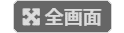
そして最後一番右のボタンが全画面表示にするボタンです。
ぜひ大きな画面で作品をお楽しみください!
映像上に表示されるボタン
こちらも左からご紹介します。

一番左は10秒戻るボタン。
そしてその次が前の字幕に戻るボタンです。
一つ前の字幕に戻って確認することができます。

また、パソコンで見ている場合、左矢印のボタンでも移動することができます。
真ん中が再生、一時停止ボタン。
そしてその右が次の字幕に移動するボタンです。
次の字幕に移動することが可能で、どんどん先の字幕を確認することもできます。

こちらは、パソコンで見ている場合、右矢印のボタンで移動が可能です。
最後に、一番右が10秒進むボタンです。
ぜひこれらの機能を利用して、みるアジアをお楽しみください!
字幕アイコン
ちなみに、字幕の種類ですが作品画像の下にあるこのアイコンで確認することができます。



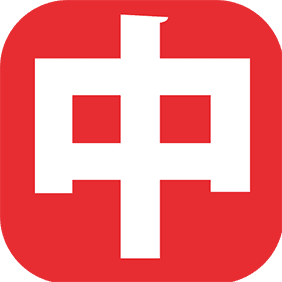

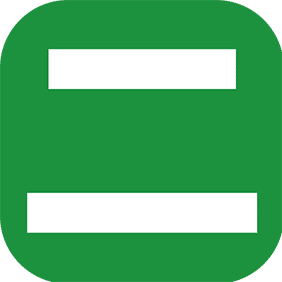
となっています。
まだ日本語字幕しかついていない作品も、今後どんどん他の字幕を追加する予定です!
SNSで更新情報をお知らせしているので是非ご覧ください。
新機能開発中!
現在、新機能も開発中です。
よりみるアジアをお楽しみいただけるような機能が盛りだくさんですので、アップデートをお楽しみに!
リクエスト募集してます
みるアジアでは「まるわかり字幕」をつけてほしい作品や、配信してほしい作品のリクエストをいつでも募集しております!
すべてにお応えすることは難しいのですが、参考にさせていただきますのでSNSやメールでお教えいただければと思います。
みるアジアでは、1話~3話の冒頭5分はどなたでもご覧いただけます!
こちらでご紹介した機能をぜひ試してみてください▼

© Youku information technology (Beijing) co. LTD
